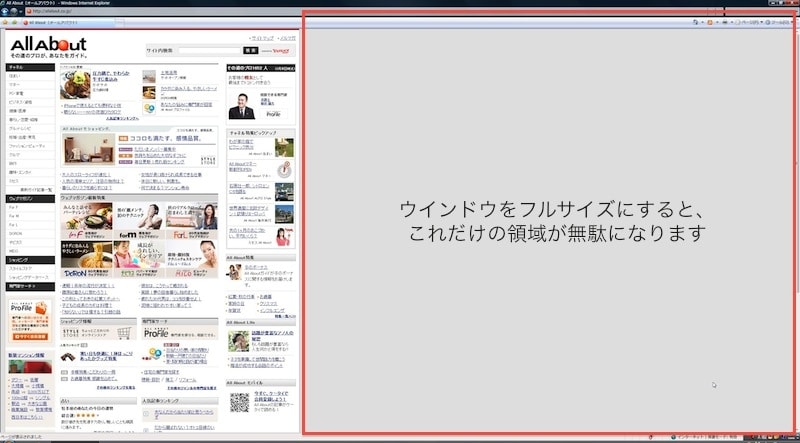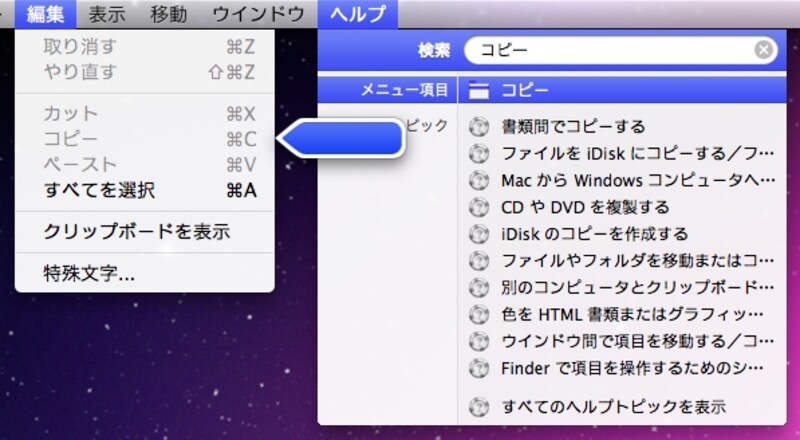Windows7はインストールに失敗
IntelベースのMacですから、もちろんWindowsのインストールにも対応。しかし、2009年11月22日の次点では、Windows7には正式には対応しておらず、Windows7の32bit版/64bit版のDVD-ROMからの起動は可能でしたが、インストール途中の2回目の再起動で画面が真っ黒のままなにも表示されなくなり、インストール作業を終わらせることができませんでした(Windows Vistaならば問題なくインストールできた)。こちらのサイトによると、インストール後のBootCampパーションにある「c:¥Windows¥System32¥drivers¥atikmdag.sys」を削除して再起動することで、インストール作業を続行できるようですが、保証の無い方法であり、すべての場合でインストールできるとも限らないため、現時点ではiMacにWindows 7をインストールすることはできないと思ってよいでしょう。

真っ黒になったあと、強制再起動してWindowsのインストールディスクから起動し「コンピュータを修復する」を選び、その中の「コマンド プロンプト」で作業します。(DOSコマンドの知識が必要になります)ちなみに、インストールに成功すれば、64bit OSでも付属のMac OS X Install DVDからBootCampドライバをインストールすることも可能でした(クリックで拡大)
広すぎるデスクトップはそれなりの覚悟も必要
巨大な画面になると、もはやウインドウをフルスクリーンにするのは表示領域の無駄遣いです。Mac OS Xのウインドウの緑色ボタンクリックがどうして最大化ではないのか、あらためて理解できたような気がします。ただし、広い画面ではメニューバーの位置などが遠くなるため、メニューをマウスから多用する人は少し苦痛を感じるかもしれません。そういった場合、キーボードショートカットを多用することになると思いますが、メニューをキーボードで操作するなら、command キー + shift キー + / を押してから、ヘルプの検索で、メニュー項目名を入力するとよいでしょう。
まとめ:広い作業領域はまったく別次元の楽しさ
27インチという巨大な画面は、一昔前までは一部のコアユーザーくらいしか体験できない領域でしたが、それが16万円前後で手に入るというのは正直驚きです。設置スペースも節約でき、コアユーザーにも十分満足できるスペックは、いろいろなデジタルコンテンツを存分に堪能してあまりあるものだと思います。近年ではNetbookのような小型パソコンがもてはやされていますが、画面が小さいと使う人の世界観も狭まりかねません。広いデスクトップを持つiMacでじっくり作業すれば、いままでにないアイデアできっとよい作品が生まれるでしょう。
【関連サイト】
アップル iMac